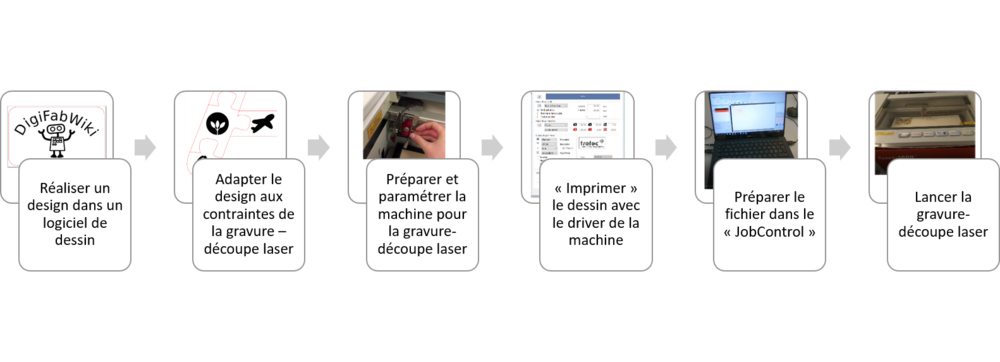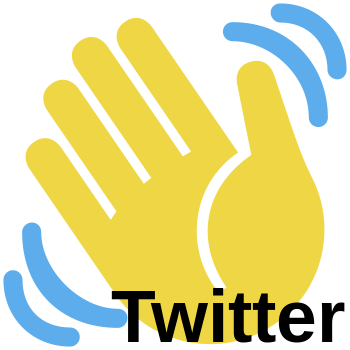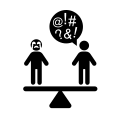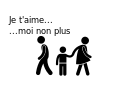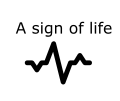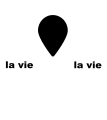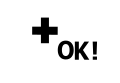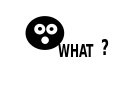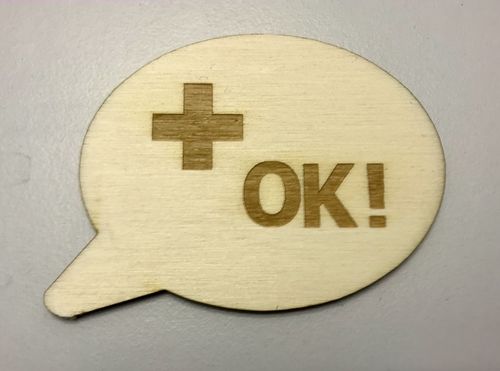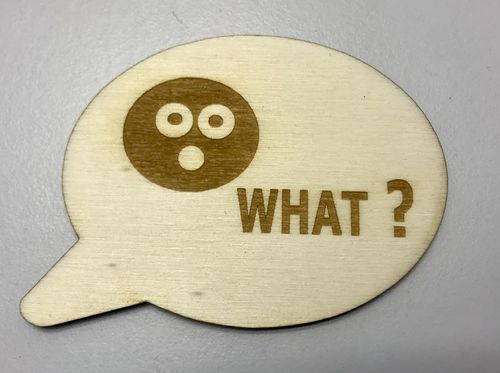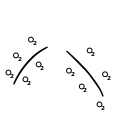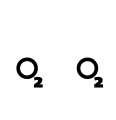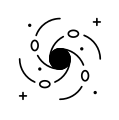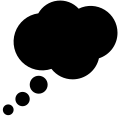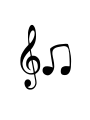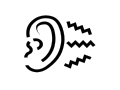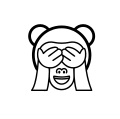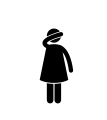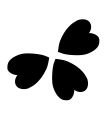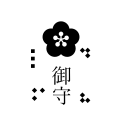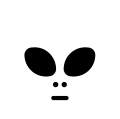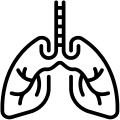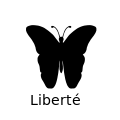« STIC:STIC III (2020)/Initiation gravure découpe laser » : différence entre les versions
Aucun résumé des modifications |
|||
| (118 versions intermédiaires par 12 utilisateurs non affichées) | |||
| Ligne 1 : | Ligne 1 : | ||
== Introduction == | == Introduction == | ||
[[Fichier:Speedy100-atmos-compact.jpg|300px|right|thumb|[https://tecfa.unige.ch/ TECFA] possède une Trotec Speedy 100R ]] | |||
[[ | Cette page fait partie du module I du cours [[STIC:STIC III (2020)]]. Cette page est consacrée à la [[Découpe et gravure laser]]. | ||
; Dans cette page, vous trouverez : | ; Dans cette page, vous trouverez : | ||
* Les consignes de l'activité | * Une présentation de la technologie et des exemples d'applications en éducation, | ||
* Les consignes de l'activité hands-on réalisée en classe et celles de l'activité à distance, | |||
* Les liens | * Les outils de support et les liens utiles pour vous épauler dans votre apprentissage, | ||
* | * Un espace pour y déposer vos productions. | ||
== Activités en classe (60') == | |||
* | |||
=== Présentation (8') === | |||
* [[Atelier d'initiation à la gravure-découpe laser#Présentation de la technologie|Présentation de la technologie]] | |||
* [[Atelier d'initiation à la gravure-découpe laser#Gravure-découpe laser et éducation|Gravure-découpe laser et éducation]] | |||
: Plus d'informations dans les pages [[Découpe et gravure laser]] et [[Trotec Speedy 100R]] | |||
=== Workflow (2') === | |||
[[Fichier:Workflow-laser-trotec.png|1000px]] | |||
D'autres machines (comme les [[Glowforge]], disponible au [https://faclab.unige.ch/html/ FacLab]) auront un workflow qui pourrait différer légèrement mais globalement, il y a 3 grandes étapes: | |||
# Conception du fichier (dessin, adaptation aux contraintes de la laser comme couleur rouge pour la découpe), | |||
# Préparation de la machine et de ses paramètres, | |||
# Usinage de l'objet. | |||
=== Activités hands-on (50') === | |||
Thématique : les {{Lien|[[Emoji]]}} 😃 | |||
Objectif : concevoir votre premier objet prêt à être gravé-découpé. | |||
Pour l'organisation, on vous propose 2 options | |||
* Travail seul ou en groupe de 2 -> vous appelez si besoin d'aide (choisissez l'emoji qui vous plaît le plus), | |||
* Démonstration pas à pas -> même emoji, possibilité de prendre un autre emoji si vous avez été initié l'an dernier. | |||
; '''Processus''' | |||
{{Goblock|content=1. Choisissez une image ci-dessous (attention, téléchargez les *.svg et non les *.png) |nowrap=true|bgcolor=LightYellow}} | |||
<gallery perrow="3" heights="350px" widths="350px"> | |||
Fichier:Waving-hand-twemoj stic3.svg|expérimenté | |||
Fichier:Alien-noto stic3-2020.svg|novice | |||
</gallery> | |||
{{Goblock|content=2. Modéliser l'image pour avoir un emoji découpé avec votre prénom ou initiales inscrit dessus (taille max. 8 cm) |nowrap=true|bgcolor=LightYellow}} '''25'''' | |||
{| width="824" cellspacing="1" cellpadding="1" border="1" | |||
|- | |||
| style="width: 400px; text-align: center" | '''Image''' | |||
| style="width: 400px; text-align: center" | '''Texte''' | |||
|- | |||
| style="width: 400x" | | |||
1. Ouvrir [[Inkscape]],<br> | |||
2. Importer votre objet (<code>fichier -> importer </code>) et le "nettoyer" (retirer les inscriptions en dégroupant si besoin) puis enregistrer votre design.<br> | |||
3. Redimensionner l'objet : | |||
* Grouper votre objet (si vous avez dégroupé), | |||
* Sélectionner l'objet : dans la barre d'outils de gauche, cliquer sur le sélecteur d'objet pour sélectionner l'image. | |||
* Modifier la taille de votre image. Pour cela, déplacer une 'poignée' tout en appuyant sur CTRL pour maintenir ses proportions '''OU''' utiliser la largeur (L) et Hauteur (H) en prenant soin de 'fermer' le cadena pour garder les proportions. Ajustez votre objet pour obtenir une talle allant de 6 à 8 cm.<br> | |||
5. Dans "fill & strokes" (fond et contour): | |||
* Créer la ligne de découpe à l'extérieur (NB: pour waving hand: réalisez un ovale autour pour créer une ligne de découpe) : cliquer sur l'objet le plus grand, retirez le remplissage et mettez un contour rouge: '''rgb(255,0,0)''' avec une taille de '''0,01 mm''' dans "style de contour" ('''contrainte de la découpe laser'''). Pour pouvoir visualiser l'objet, il est possible de laisser l'épaisseur un peu grande (ex: 0,2 mm) pour le moment,<br> | |||
* Créer la gravure sur les autres objets en laissant la couloir noir '''rgb (0,0,0).''' | |||
| style="width: 344px" | | |||
1. A gauche, dans la barre d'outils à gauche, cliquer sur le lettrage,<br> | |||
2. Se positionner dans la zone de travail et écrivez du texte : votre prénom, vos initiales ou le nom de l'emoji,<br> | |||
3. Cliquer ensuite, dans la barre d'outils de gauche sur le sélecteur d'objet puis sélectionner le texte,<br> | |||
4. Cliquer sur l'onglet "path / chemin" puis sélectionner "object to path / objet en chemin". Ceci transforme les lettres en images vectorielles, <br> | |||
5. Modifier la taille de votre lettrage en procédant de la même manière que pour l'objet pour faire en sorte que votre lettrage "rentre" dans l'objet. | |||
== | 6. Dans "remplissage et contour", vérifiez qu'il n'y a pas de contour (en théorie ça ne devrait pas être le cas) puis que le remplissage est noir pur soit '''rgb(0,0,0)''' ('''contrainte de la gravure laser''').<br><br> | ||
|- | |||
| colspan="2" style="text-align: center;" | | |||
'''Finalisation:''' | |||
* Le cas échéant, remettre le contour à 0,01 mm. | |||
* Ajuster le dessin à la zone de travail : sélectionner la forme, puis "fichier" > "propriétés du document" > "redimensionner la page au contenu" en laissant une marge de 1 mm de contour. | |||
|- | |||
|} | |||
''' | {{Goblock|content=3. Fabrication des objets|nowrap=true|bgcolor=LightYellow}} '''15'''' | ||
* Partage des designs, | |||
* | * Fabrication de vos objets avec la [[Trotec Speedy 100R]] | ||
== Activités à distance == | == Activités à distance == | ||
' | ; Thématique | ||
* Matérialisation de l'invisible | |||
; Consignes | ; Consignes | ||
* Réaliser 2 objets sur la thématique proposée | |||
** Input : données externes invisible (une pou deux thématiques). | |||
** Output : votre interprétation de ces données avec la gravure-découpe laser. | |||
* Taille : 8 à 10 cm | |||
* Forme : libre | |||
; Ateliers Conception et fabrication des objets | |||
* Une fois votre objet prêt, consulter [[STIC:STIC III (2020)/Calendrier de RDV STIC III|Calendrier de RDV]] (Lisez bien les conditions SVP). | |||
NOTE : vous pouvez utiliser des modèles faits par d'autres à condition de citer vos sources. | |||
== Support et liens utiles == | |||
; Support | |||
* Pour les questions rapides ou demande d'avis non bloquants : utilisez la page ''discussion'' de cette page | |||
* Ateliers de conception et de fabrication : si vous avez plusieurs questions ou si vous avez besoin de plus d'explications voire d'une conception suivie, inscrivez-vous aux ateliers de conception et de fabrication (cf. [[STIC:STIC III (2020)/Calendrier de RDV STIC III|calendrier de RDV STIC III]]). | |||
; Liens utiles | |||
* [[Trotec Speedy 100R]] | |||
* [[Guide découpe et gravure laser]] donne un accès vers les tutoriels de gravure-découpe laser dans ce wiki | |||
* Wikibook à télécharger [[EduTech Wiki:Livres/Découpe laser]] (reprend une partie du guide) | |||
; | ; Modèles et générateurs | ||
* [https://inkscape.org/fr/~Neon22/%E2%98%85lasercut-tabbed-box Extension Tabbed Box pour Inkscape] | |||
* [https://www.instructables.com/The-Ultimate-Guide-to-Laser-cut-Box-Generators Guide de générateurs de boites] sur Instructables | |||
* [https://www.makercase.com/#/ Makercase] - générateur de boites en polygone et de labyrinthes, exporte en format SVG et DXF | |||
* [https://festi.info/boxes.py/ Boxes.py] un générateur source libre en ligne en Python, exporte en format SVG, DXF, AI, PDF, GCODE | |||
* [https://boxdesigner.connectionlab.org/ BoxDesigner.org] générateur de boites simples, exporte en format SVG, PDF, DXF | |||
* [http://www.mazegenerator.net/ Maze generator] - générateur de labyrinthes, exporte en format SVG, PDF, PNG | |||
== Productions des étudiant-es == | == Productions des étudiant-es == | ||
| Ligne 41 : | Ligne 132 : | ||
=== Production de NOM === | === Production de NOM === | ||
Dans votre paragraphe, | Dans votre paragraphe, | ||
* insérer votre design et une photo de votre objet | * insérer votre design et une photo de votre objet gravé, | ||
* expliquer la signification de votre objet, ses étapes de conception et les difficultés rencontrées. | * expliquer la signification de votre objet, ses étapes de conception et les difficultés rencontrées. | ||
=== Production de [[Utilisateur:Aurélie A. | Aurélie]] === | |||
====Design==== | |||
<gallery> | |||
Fichier:Poidsdesmotsstic3aurelie.svg|Design 1: Le poids des mots | |||
Fichier:Poidsdesmauxstic3aurelie.svg|Design 2: Le poids des maux | |||
</gallery> | |||
'''Sources''': | |||
*Design 1: "Le poids des mots" | |||
Balance: [https://thenounproject.com/search/?q=balance&i=3194319| balance by Adrien Coquet from the Noun Project] | |||
Gros mots: [https://thenounproject.com/search/?q=emoji+bad+words&i=3460565| swear by Simcoach Games from the Noun Project] | |||
Pleurer: [https://thenounproject.com/search/?q=cry&i=3241035| cry by Kieu Thi Kim Cuong from the Noun Project] | |||
Stop: [https://thenounproject.com/search/?q=octogon&i=374101| Octogon by Universal Icons from the Noun Project] | |||
*Design 2: "Le poids des maux" | |||
Famille: [https://thenounproject.com/search/?q=wife&i=1250707| Divorce by Gan Khoon Lay from the Noun Project] | |||
Cœur: [https://thenounproject.com/search/?q=heart+broken&i=768732| Broken Heart by Miguel Carraça from the Noun Project] | |||
====Objets gravés==== | |||
[[Fichier:LaserStic3ProductionAurelie.jpg|600px|vignette|néant|Découpe laser]] | |||
====Signification==== | |||
Le thème choisit est "Le poids des mots/maux". En effet, dans notre quotidien, nous avons à faire à de nombreux mots qui peuvent causer des maux. | |||
Le premier design représente la souffrance que des mots peuvent avoir sur un individu en lui causant des maux profonds. Le deuxième design représente un enfant qui se retrouve déchirer entre ses deux parents qui ne s'entendent plus. | |||
====Etapes de conception==== | |||
# Choix du thème et recherche des éléments de design dans la base de données Noun Projet. | |||
# Choix de la forme de l'objet à graver et modification du contour pour la découpe. | |||
# Utilisation de [[Inkscape]] pour la réalisation du design. | |||
# Découpe avec la découpeuse laser disponible à TECFA (Trotec Speedy 100R) | |||
====Difficultés rencontrées==== | |||
La principale difficulté rencontrée a été de créer le design afin de correspondre au thème choisi. | |||
=== Production de [[Utilisateur:Martina Salemma | Martina]] === | |||
==== Design ==== | |||
'''Design 1 : A sign of life''' | |||
* [https://thenounproject.com/search/?q=heart+rate&i=2422015 heart rate by Artileri Icon from the Noun Project] | |||
* [https://thenounproject.com/search/?q=heart&i=3244509 Heart by Ranah Pixel Studio from the Noun Project] | |||
'''Design 2 : Ânkh''' | |||
* [https://thenounproject.com/search/?q=ankh&i=2198053 Ankh by Made from the Noun Project] | |||
<gallery> | |||
Sign of life.svg|''Design 1 : A sign of life'' | |||
Ankh.svg|''Design 2 : Ânkh'' | |||
</gallery> | |||
==== Photos ==== | |||
<gallery heights=400px widths=600px> | |||
Gravure Martina 2021.jpg|Objets finalisés | |||
</gallery> | |||
==== Signification ==== | |||
Le thème général est simple, il s'agit de "'''la vie'''". | |||
'''Le design 1, A sign of life''', représente un coeur avec, en son centre, un battement de coeur. Si le coeur arrête de battre, il n'y a plus de vie. | |||
'''Le design 2, Ânkh''', reprend la croix egyptienne de la vie éternelle, aussi connue comme "croix de la vie", attribuée à la déesse Isis. | |||
* | |||
==== Etapes de conception ==== | |||
# Trouver l'idée du thème général | |||
# Décliner le thème en deux idées, en s'inspirant de résultats de différentes recherches sur [https://thenounproject.com/ The Noun Project] | |||
# Télécharger les fichiers SVG d'intérêt à partir de [https://thenounproject.com/ The Noun Project] | |||
# Ouvrir les fichier .svg sur inkscape et suivre les étapes décrites dans la partie [https://edutechwiki.unige.ch/fr/STIC:STIC_III_(2020)/Initiation_gravure_d%C3%A9coupe_laser#Activit.C3.A9s_hands-on_.2850.27.29 2.3 Activités hands-on] | |||
# Sauvegarder en .svg | |||
# Gravure | |||
==== Difficultés rencontrées ==== | |||
Aucune | |||
=== Production de [[Utilisateur:Djamileh Aminian | Djamileh]] === | |||
==== Design ==== | |||
<gallery> | |||
OK dja.svg | "Je suis d’accord !" | |||
Confused2.svg | "Je suis confus.e !" | |||
</gallery> | |||
'''Sources & attributions''' : | |||
* Bulle : [https://thenounproject.com/search/?q=speech+bubble&i=141123 the noun project] / Speech Bubble by Random Panda from the Noun Project, adaptée pour mes besoins dans Inkscape | |||
==== Photos des réalisations ==== | |||
<gallery heights=450px widths=500px> | |||
Ok dja final.jpg | je suis d'accord ! | |||
What dja.jpg| je suis confus-e ! | |||
</gallery> | |||
==== Signification ==== | |||
L’accord, tout comme l’envie ou le besoin de communiquer une émotion, sont des processus invisibles, mais communicables par des postures ou expressions faciales lors de formations en présence. A distance, l’utilisation de clics sur l’écran est une solution, mais le retour d’expérience de participants montrent qu’ils sentent une communication plus riche et plus fluide, autant en émission qu’en réception, s'ils peuvent utilisés des objets réels, qu'ils montrent à l'écran, devant leur visage. | |||
==== Etapes de conception ==== | |||
# '''Empathie''' : besoin exprimé par plusieurs groupes de participants à une formation à distance durant 4 mois, d'utiliser des objets tangibles afin de communiquer leurs vécu, ressentis, émotions, pas uniquement via des icônes dans un outil de vidéoconférence. | |||
# '''Définition''' : objet tangible permettant l’expression de besoin ou émotion | |||
# '''Conceptualisation''' : brainstorming en équipe de formation | |||
# '''Prototypage''' (avant cette production) : utilisation de dessins sur des cartes papier A6 | |||
==== Difficultés rencontrées ==== | |||
Mineures : se remettre à Inkscape, trouver le thème. | |||
=== Production de [[Utilisateur:Simon Jöhr| Simon]] === | |||
==== Design ==== | |||
''L'oxygène (O2) de la plante à nos poumons'' | |||
<gallery> | |||
PlanteO2.svg | Design 1 : Plante O2 | |||
PoumonsO2.svg | Design 2 : Poumons O2 | |||
</gallery>'''Sources & attributions :''' | |||
* [https://thenounproject.com/term/plant/19490 Plant by I Create Stuff from the Noun Project], adaptée pour mes besoins dans Inkscape | |||
* [https://thenounproject.com/search/?q=lung&i=1067509 Lungs by Vladimir Belochkin from the Noun Project], adaptée pour mes besoins dans Inkscape | |||
==== Photos des réalisations ==== | |||
<gallery heights=400px widths=600px> | |||
Laser.jpg|Gravures finales | |||
</gallery> | |||
==== Signification ==== | |||
D'où peuvent provenir l'air que l'on respire et les molécules d'oxygène invisibles qui remplissent nos poumons ? Nous aurions bien de la peine à vivre sans ce gaz généré par les plantes... | |||
Et bien comme vous le savez sûrement, il est le fruit d'une réaction chimique invisible à l'oeil nu, nommée photosynthèse, qui a lieu au cœur des végétaux. | |||
L'idée dans ce projet de découpe laser est d'avoir le design de la plante et le design des poumons qui se superposent et qui viendraient ainsi se fondre l'un sur l'autre et ne faire qu'un. Le but étant de matérialiser le voyage de l'oxygène de la plante jusque dans nos poumons. | |||
==== Etapes de conception ==== | |||
# Réflexion du thème général | |||
# Esquisse des premiers dessins sur papier avec forme des feuilles et forme des poumons afin de réaliser une superposition. | |||
# Recherche de "patrons" sur le web pour aider dans le design des objets. | |||
# Réalisation des deux dessins sous Inkscape. | |||
# Paramétrage des contours, couleurs et tailles. | |||
# Conception | |||
==== Difficultés rencontrées ==== | |||
La difficulté majeure rencontrée a été dans la mise en relation du design de la plante avec la forme des poumons. Je voulais que, lorsque je combinais les deux fichiers, les tailles des designs et leurs formes correspondent bien afin que, lors de la gravure laser, les deux objets soient relativement similaires. En "bidouillant" un peu les noeuds sous Inkscape, je suis parvenu à des contours des feuilles satisfaisantes. | |||
=== Production de [[Utilisateur:JeromeHumbert| Jérôme]] === | |||
==== Design ==== | |||
''Un trou noir'' | |||
''Une pensée'' | |||
<gallery> | |||
Fichier:Trou noir Design1.svg|Trou noir | |||
Fichier:Pensée Design 2.svg|Pensée | |||
</gallery>'''Sources & attributions :''' | |||
* [https://thenounproject.com/search/?q=blackhole&i=2942489| Blackhole by Royyan Wijaya from the Noun Project], modifiée pour avoir un centre noir | |||
* [https://thenounproject.com/search/?q=think&i=1730979| think by Mello from the Noun Project] | |||
==== Photos des réalisations ==== | |||
<gallery> | |||
Fichier:Blackhole.jpg | |||
Fichier:Pensée.jpg | |||
</gallery> | |||
==== Signification ==== | |||
Le trou noir est à la fois terrifiant et fascinant. Difficilement observable de manière générale, beaucoup de questions restent sans réponse sur ce sujet. | |||
La pensée se caractérise par son aspect majoritairement éphémère et immatériel. Il est difficile de visualiser ou de reproduire une pensée dans son entièreté par une autre personne que le propriétaire. | |||
==== Etapes de conception ==== | |||
# Réflexion du thème général | |||
# Recherche d'images correspondant aux idées trouvées | |||
# Modification des images sur Inkscape. | |||
# Mise en place des contours. | |||
# Conception : Soon | |||
==== Difficultés rencontrées ==== | |||
Ma principale difficulté fut de faire le contour de la pensée, je voulais avoir un contour comme une bulle de BD. Cependant je suis pas très doué pour faire un contour correct à la souris. J'ai ensuite appris à utiliser l'outil des courbes de Béziers ainsi que "l'auto-smooth" afin d'avoir des courbes correctes. | |||
=== Production de [[Utilisateur:Anne Sorin|Anne]] === | |||
==== Design ==== | |||
<gallery> | |||
Fichier:MelodieAnne final Redim.svg|alt=Design 1: Mélodie|Design 1: Mélodie | |||
Fichier:BruitAnne final Redim.svg|alt=Design 2: Bruit|Design 2: Bruit | |||
</gallery>'''Design 1 : Mélodie et musique''' | |||
[https://thenounproject.com/search/?q=key+note&i=1864535 G Clef by Arnaldo Cabeza from the Noun Project] et [https://thenounproject.com/search/?q=music&i=7181 Music by Andreas Bjurenborg from the Noun Project], combinées et retravaillées pour le projet dan Inkscape | |||
'''Design 2 : Le Bruit''' | |||
[https://thenounproject.com/search/?q=noise&i=3769476 Noise by icon4yu from the Noun Project], retravaillée dans Inkscape | |||
==== Photos ==== | |||
à venir | |||
==== Signification ==== | |||
Le thème général choisi est le son. | |||
Le son peut être mélodieux ou discordant. Et tout comme les goûts et les couleurs, la perception de chacun est différente. Dans le cadre d'un projet d'aide à la verbalisation des émotions, plusieurs objets sont mis à disposition des enfants, afin qu'ils puissent exprimer si les sensations éprouvées sont agréables ou non. | |||
Dans le cas présent, l'idée est de leur permettre en désignant un objet, de dire si le son entendu est agréable (deisgn 1 - mélodie) ou non (design 2 - bruit). | |||
* | |||
==== Etapes de conception ==== | |||
# Trouver l'idée du thème général | |||
# | |||
# Recherche des design sur [https://thenounproject.com/ the noun project] | |||
# Travail des images et redimensionnement dans Inkscape (combinaison de deux images pour le design Mélodie) puis redimensionnement pour avoir la bonne taille et le bon tracé des contours pour la gravure. | |||
# Enregistrement des fichiers SVG correspondants | |||
# Gravure (à venir) | |||
==== Difficultés rencontrées ==== | |||
Trouver une idée de thème. Manipuler les vecteurs avec la souris pour modifier les images . | |||
=== Production de [[Utilisateur:Tiffany Nguyen|Tiffany]] === | |||
==== Design ==== | |||
<gallery> | |||
Fichier:Singe cachant ses yeux.svg | Design 1 : Singe cachant ses yeux | |||
Fichier:Femme cachant ses yeux.svg | Design 2 : Femme cachant ses yeux | |||
</gallery> | |||
'''Sources:''' | |||
* [https://thenounproject.com/term/eyes-covered-monkey/2600926/ eyes covered monkey by Vectors Point, PK from the Noun Project] | |||
* [https://thenounproject.com/search/?q=eye+covered&i=1926407 covering eyes by Gan Khoon Lay from the Noun Project] | |||
==== Photos des réalisations ==== | |||
Gravure des design Singe cachant ses yeux et Femme cachant ses yeux | |||
[[Fichier:Photo gravure laser.jpg|none|450px]] | |||
==== Signification ==== | |||
Si nous ne regardons pas, alors tout est invisible à nos yeux. Le premier design représente un singe qui se cache les yeux avec ses mains. La deuxième est un personnage en robe qui se cache les yeux avec son bras. Nous pouvons décider de fuir la réalité en ne regardant simplement pas et que cela devienne invisible à nos yeux, mais cela n'empêche pas que tout cela reste bien réel. | |||
==== Etapes de conception ==== | |||
# Choix et réflexion à propos du thème. | |||
# Recherche d'images sur Noun Project. | |||
# Ouvrir Inkscape et dessiner les images. Redimensionner et régler les contours de découpe : trait rouge pour la découpe, trait noir pour la gravure. Attention aux doubles lignes. | |||
# Allumer la machine, déposer la planche, régler la hauteur de la planche au laser avec la petite clé et envoyer l'impression. | |||
==== Difficultés rencontrées ==== | |||
Lors d'un premier essai, j'avais confondu ce que je voulais graver et ce que je voulais découper. J'avais donc vider le fond et mis le contour en rouge de mon contenu que je voulais graver, au lieu de le faire pour la forme de mon objet. Ensuite, je me suis trompé dans les unités. Il fallait redimensionner à 8 cm, mais je l'ai mis à 8 mm. Ensuite, je ne sais pas pourquoi, mais j'ai cru avoir lu qu'il fallait redimensionner à 80 cm, j'avais donc mis 800 mm sur mes fichiers. Beaucoup d'erreurs d'inattention dans cet exercice... Mais, l'initiation au Midi du Making a permis une rapide prise en main de cet atelier. | |||
=== Production de [[Utilisateur:Yong Xin Lam|Lylia]] === | |||
==== Design ==== | |||
<gallery> | |||
Fichier:Trèfle à quatre feuilles.svg | Design 1 : Trèfle à quatre feuilles | |||
Fichier:Omamori.svg | Design 2 : Amulette de protection | |||
</gallery> | |||
'''Sources:''' | |||
* [https://thenounproject.com/term/clover/1430938/ Clover by Deemak Daksina from the Noun Project] | |||
* [https://thenounproject.com/search/?q=sakura&i=1683727 Sakura by Chanut is Industries from the Noun Project] | |||
* [https://thenounproject.com/search/?q=omamori&i=2245732 Omamori by supalerk laipawat from the Noun Project] | |||
==== Photos des réalisations ==== | |||
[[Fichier:Découpe-laser Lylia.jpg|450px|]] | |||
- Il est préférable de préparer ses fichiers sur l'ordinateur avant d'allumer la graveuse, car elle fait énormément de bruit. | |||
- Il faut faire attention à calibrer la hauteur de la planche correctement. | |||
- Si certaines parties sont fines, elles seront plus prônes à casser. | |||
==== Signification ==== | |||
Le thème général que j’ai choisi pour les activités d’initiation est la chance/la bonne fortune. A travers le monde, différents objets, ou symboles sont utilisés pour interpréter ce concept. Pour chaque type de machine, j’ai choisi d’associer un prototype à l’Europe et un à l’Asie. | |||
1) Les trèfles à quatre feuilles. Tandis que la plupart des trèfles possèdent trois feuilles, une mutation relativement rare mène parfois à une feuille supplémentaire. L’objet est gravé de manière à rappeler qu’il est plus commun de trouver 3 feuilles, mais une quatrième feuille est quand même présente. 2) Les omamori. Il s’agit d’une amulette en tissu que l’on peut acheter dans les temples au Japon. Elles contiennent une prière bénie par les dieux, mais attention, il ne faut jamais l’ouvrir, car elle perdra son pouvoir. Elle protège son porteur du malheur. J’ai ajouté une fleur de prunier au centre car elle est signe de prospérité. | |||
==== Etapes de conception ==== | |||
# Trouver des fichiers de base sur The Noun project. | |||
# Les adapter sur Inkscape; simplifier le design, les modifier selon l’idée et l’objectif de graver. | |||
# Préparer les lignes de contour et de remplissage. | |||
# Découpe et gravure (à venir) | |||
==== Difficultés rencontrées ==== | |||
Je ne maîtrise pas encore bien le logiciel Inkscape. C’est très frustrant de ne pas trouver les fonctions que l’on souhaite, ou réussir à faire des modifications qui semblent simples… | |||
'''Rép ''' Il y la page discussion pour poser les question ;) Si vous ne trouvez d'autres non plus :) | |||
=== Production de [[Utilisateur:Elias E.|Elias]] === | |||
====Design==== | |||
<gallery> | |||
Fichier: | |||
Fichier:Alien2-stic3.svg|Design n°1 : Alien | |||
Fichier:Breath-elias-stic3.svg|Design n°2 : Respiration | |||
</gallery> | |||
'''Sources''': | |||
*Design n°1: [https://thenounproject.com/search/?q=alien&i=627219 Alien by Symbolon from the Noun Project] | |||
*Design n°2: [https://thenounproject.com/search/?q=breath&i=3857931 Breath by priyanka from the Noun Project] | |||
====Objets découpés==== | |||
<gallery heights=450px widths=450px> | |||
Fichier:Alien-elias-final-stic3.jpg|Design n°1 : Alien | |||
Fichier:Respiration-elias-final-stic3.jpg|Design n°2 : Respiration | |||
</gallery> | |||
====Signification==== | |||
Peut-être que les aliens sont parmi nous et qu'ils sont tout simplement invisibles à nos yeux ?<br> | |||
Notre corps quant à lui respire en continu afin de faire vivre notre corps, mais ce phénomène est aussi naturel qu'invisible. | |||
====Etapes de conception==== | |||
# Lecture des différentes consignes | |||
# Recherche d'idées en cohérence avec le thème imposé | |||
# Importation des designs sur Inkscape | |||
# Modification des dimensions, simplification et adaptation pour la découpe laser | |||
# Découpe | |||
====Difficultés rencontrées==== | |||
J'ai eu des difficultés à effectuer ce que je voulais avec le logiciel inkscape, bien qu'il soit complet je trouve ce logiciel difficile à prendre en main au début. | |||
=== Production de [[Utilisateur:Orfelis|Orfelis]] === | |||
==== Design ==== | |||
<gallery> | |||
Fichier:Papillongravure.svg|vignette|Le papillon représente la liberté | |||
Fichier:Volgravure.svg|vignette|Voir [https://edutechwiki.unige.ch/fmediawiki/images/f/f6/Volgravure.svg l'image] | |||
</gallery> | |||
'''Sources''' | |||
Images téléchargées du site [https://pixabay.com/fr/] | |||
==== Photos des réalisations ==== | |||
<gallery widths=400px heights=400px > | |||
Fichier:Papillon liberte.jpg|vignette|Papillon en gravure laser | |||
Fichier:Lesailes liberte.jpg|vignette|Image en la version originale | |||
Fichier:Lesailesblue.jpg|vignette|Les ailes blues | |||
</gallery> | |||
==== Signification ==== | |||
Les deux images représentent la liberté. La liberté est diverse pour chaque personne. Pour certains se ressemble à un papillon multimoteur et pour d’autres se ressemble à une Aigle qui volet très haut sans limites. | |||
==== Étapes de conception ==== | |||
# Lecture des différentes [STIC: STIC III (2020)/Initiation gravure découpe laser] | |||
# Choix de la thématique | |||
# Recherche d'images sur [https://pixabay.com/fr/ internet] | |||
# Vidéo sur l’utilisation de Patch | |||
# Paramétrage selon l’exemple | |||
# Impression (à venir) | |||
==== Difficultés rencontrées ==== | |||
J'ai eu des difficultés avec le coupage car les lignes sont très petites m’a pris de temps et je n’ai pas arrivé déligne l’image parfaitement. | |||
Dernière version du 20 juin 2021 à 20:39
Introduction

Cette page fait partie du module I du cours STIC:STIC III (2020). Cette page est consacrée à la Découpe et gravure laser.
- Dans cette page, vous trouverez
- Une présentation de la technologie et des exemples d'applications en éducation,
- Les consignes de l'activité hands-on réalisée en classe et celles de l'activité à distance,
- Les outils de support et les liens utiles pour vous épauler dans votre apprentissage,
- Un espace pour y déposer vos productions.
Activités en classe (60')
Présentation (8')
- Plus d'informations dans les pages Découpe et gravure laser et Trotec Speedy 100R
Workflow (2')
D'autres machines (comme les Glowforge, disponible au FacLab) auront un workflow qui pourrait différer légèrement mais globalement, il y a 3 grandes étapes:
- Conception du fichier (dessin, adaptation aux contraintes de la laser comme couleur rouge pour la découpe),
- Préparation de la machine et de ses paramètres,
- Usinage de l'objet.
Activités hands-on (50')
Thématique : les Emoji 😃
Objectif : concevoir votre premier objet prêt à être gravé-découpé.
Pour l'organisation, on vous propose 2 options
- Travail seul ou en groupe de 2 -> vous appelez si besoin d'aide (choisissez l'emoji qui vous plaît le plus),
- Démonstration pas à pas -> même emoji, possibilité de prendre un autre emoji si vous avez été initié l'an dernier.
- Processus
1. Choisissez une image ci-dessous (attention, téléchargez les *.svg et non les *.png)
2. Modéliser l'image pour avoir un emoji découpé avec votre prénom ou initiales inscrit dessus (taille max. 8 cm) 25'
| Image | Texte |
|
1. Ouvrir Inkscape, 2. Importer votre objet ( 3. Redimensionner l'objet :
5. Dans "fill & strokes" (fond et contour):
|
1. A gauche, dans la barre d'outils à gauche, cliquer sur le lettrage, 2. Se positionner dans la zone de travail et écrivez du texte : votre prénom, vos initiales ou le nom de l'emoji, 3. Cliquer ensuite, dans la barre d'outils de gauche sur le sélecteur d'objet puis sélectionner le texte, 4. Cliquer sur l'onglet "path / chemin" puis sélectionner "object to path / objet en chemin". Ceci transforme les lettres en images vectorielles, 5. Modifier la taille de votre lettrage en procédant de la même manière que pour l'objet pour faire en sorte que votre lettrage "rentre" dans l'objet. 6. Dans "remplissage et contour", vérifiez qu'il n'y a pas de contour (en théorie ça ne devrait pas être le cas) puis que le remplissage est noir pur soit rgb(0,0,0) (contrainte de la gravure laser). |
|
Finalisation:
| |
3. Fabrication des objets 15'
- Partage des designs,
- Fabrication de vos objets avec la Trotec Speedy 100R
Activités à distance
- Thématique
- Matérialisation de l'invisible
- Consignes
- Réaliser 2 objets sur la thématique proposée
- Input : données externes invisible (une pou deux thématiques).
- Output : votre interprétation de ces données avec la gravure-découpe laser.
- Taille : 8 à 10 cm
- Forme : libre
- Ateliers Conception et fabrication des objets
- Une fois votre objet prêt, consulter Calendrier de RDV (Lisez bien les conditions SVP).
NOTE : vous pouvez utiliser des modèles faits par d'autres à condition de citer vos sources.
Support et liens utiles
- Support
- Pour les questions rapides ou demande d'avis non bloquants : utilisez la page discussion de cette page
- Ateliers de conception et de fabrication : si vous avez plusieurs questions ou si vous avez besoin de plus d'explications voire d'une conception suivie, inscrivez-vous aux ateliers de conception et de fabrication (cf. calendrier de RDV STIC III).
- Liens utiles
- Trotec Speedy 100R
- Guide découpe et gravure laser donne un accès vers les tutoriels de gravure-découpe laser dans ce wiki
- Wikibook à télécharger EduTech Wiki:Livres/Découpe laser (reprend une partie du guide)
- Modèles et générateurs
- Extension Tabbed Box pour Inkscape
- Guide de générateurs de boites sur Instructables
- Makercase - générateur de boites en polygone et de labyrinthes, exporte en format SVG et DXF
- Boxes.py un générateur source libre en ligne en Python, exporte en format SVG, DXF, AI, PDF, GCODE
- BoxDesigner.org générateur de boites simples, exporte en format SVG, PDF, DXF
- Maze generator - générateur de labyrinthes, exporte en format SVG, PDF, PNG
Productions des étudiant-es
Déposez vos travaux en copiant-collant la section exemple ci-dessous :
Production de NOM
Dans votre paragraphe,
- insérer votre design et une photo de votre objet gravé,
- expliquer la signification de votre objet, ses étapes de conception et les difficultés rencontrées.
Production de Aurélie
Design
Sources:
- Design 1: "Le poids des mots"
Balance: balance by Adrien Coquet from the Noun Project Gros mots: swear by Simcoach Games from the Noun Project Pleurer: cry by Kieu Thi Kim Cuong from the Noun Project Stop: Octogon by Universal Icons from the Noun Project
- Design 2: "Le poids des maux"
Famille: Divorce by Gan Khoon Lay from the Noun Project Cœur: Broken Heart by Miguel Carraça from the Noun Project
Objets gravés
Signification
Le thème choisit est "Le poids des mots/maux". En effet, dans notre quotidien, nous avons à faire à de nombreux mots qui peuvent causer des maux. Le premier design représente la souffrance que des mots peuvent avoir sur un individu en lui causant des maux profonds. Le deuxième design représente un enfant qui se retrouve déchirer entre ses deux parents qui ne s'entendent plus.
Etapes de conception
- Choix du thème et recherche des éléments de design dans la base de données Noun Projet.
- Choix de la forme de l'objet à graver et modification du contour pour la découpe.
- Utilisation de Inkscape pour la réalisation du design.
- Découpe avec la découpeuse laser disponible à TECFA (Trotec Speedy 100R)
Difficultés rencontrées
La principale difficulté rencontrée a été de créer le design afin de correspondre au thème choisi.
Production de Martina
Design
Design 1 : A sign of life
Design 2 : Ânkh
Photos
Signification
Le thème général est simple, il s'agit de "la vie".
Le design 1, A sign of life, représente un coeur avec, en son centre, un battement de coeur. Si le coeur arrête de battre, il n'y a plus de vie.
Le design 2, Ânkh, reprend la croix egyptienne de la vie éternelle, aussi connue comme "croix de la vie", attribuée à la déesse Isis.
Etapes de conception
- Trouver l'idée du thème général
- Décliner le thème en deux idées, en s'inspirant de résultats de différentes recherches sur The Noun Project
- Télécharger les fichiers SVG d'intérêt à partir de The Noun Project
- Ouvrir les fichier .svg sur inkscape et suivre les étapes décrites dans la partie 2.3 Activités hands-on
- Sauvegarder en .svg
- Gravure
Difficultés rencontrées
Aucune
Production de Djamileh
Design
Sources & attributions :
- Bulle : the noun project / Speech Bubble by Random Panda from the Noun Project, adaptée pour mes besoins dans Inkscape
Photos des réalisations
Signification
L’accord, tout comme l’envie ou le besoin de communiquer une émotion, sont des processus invisibles, mais communicables par des postures ou expressions faciales lors de formations en présence. A distance, l’utilisation de clics sur l’écran est une solution, mais le retour d’expérience de participants montrent qu’ils sentent une communication plus riche et plus fluide, autant en émission qu’en réception, s'ils peuvent utilisés des objets réels, qu'ils montrent à l'écran, devant leur visage.
Etapes de conception
- Empathie : besoin exprimé par plusieurs groupes de participants à une formation à distance durant 4 mois, d'utiliser des objets tangibles afin de communiquer leurs vécu, ressentis, émotions, pas uniquement via des icônes dans un outil de vidéoconférence.
- Définition : objet tangible permettant l’expression de besoin ou émotion
- Conceptualisation : brainstorming en équipe de formation
- Prototypage (avant cette production) : utilisation de dessins sur des cartes papier A6
Difficultés rencontrées
Mineures : se remettre à Inkscape, trouver le thème.
Production de Simon
Design
L'oxygène (O2) de la plante à nos poumons
Sources & attributions :
- Plant by I Create Stuff from the Noun Project, adaptée pour mes besoins dans Inkscape
- Lungs by Vladimir Belochkin from the Noun Project, adaptée pour mes besoins dans Inkscape
Photos des réalisations
Signification
D'où peuvent provenir l'air que l'on respire et les molécules d'oxygène invisibles qui remplissent nos poumons ? Nous aurions bien de la peine à vivre sans ce gaz généré par les plantes...
Et bien comme vous le savez sûrement, il est le fruit d'une réaction chimique invisible à l'oeil nu, nommée photosynthèse, qui a lieu au cœur des végétaux.
L'idée dans ce projet de découpe laser est d'avoir le design de la plante et le design des poumons qui se superposent et qui viendraient ainsi se fondre l'un sur l'autre et ne faire qu'un. Le but étant de matérialiser le voyage de l'oxygène de la plante jusque dans nos poumons.
Etapes de conception
- Réflexion du thème général
- Esquisse des premiers dessins sur papier avec forme des feuilles et forme des poumons afin de réaliser une superposition.
- Recherche de "patrons" sur le web pour aider dans le design des objets.
- Réalisation des deux dessins sous Inkscape.
- Paramétrage des contours, couleurs et tailles.
- Conception
Difficultés rencontrées
La difficulté majeure rencontrée a été dans la mise en relation du design de la plante avec la forme des poumons. Je voulais que, lorsque je combinais les deux fichiers, les tailles des designs et leurs formes correspondent bien afin que, lors de la gravure laser, les deux objets soient relativement similaires. En "bidouillant" un peu les noeuds sous Inkscape, je suis parvenu à des contours des feuilles satisfaisantes.
Production de Jérôme
Design
Un trou noir Une pensée
Sources & attributions :
- Blackhole by Royyan Wijaya from the Noun Project, modifiée pour avoir un centre noir
- think by Mello from the Noun Project
Photos des réalisations
Signification
Le trou noir est à la fois terrifiant et fascinant. Difficilement observable de manière générale, beaucoup de questions restent sans réponse sur ce sujet.
La pensée se caractérise par son aspect majoritairement éphémère et immatériel. Il est difficile de visualiser ou de reproduire une pensée dans son entièreté par une autre personne que le propriétaire.
Etapes de conception
- Réflexion du thème général
- Recherche d'images correspondant aux idées trouvées
- Modification des images sur Inkscape.
- Mise en place des contours.
- Conception : Soon
Difficultés rencontrées
Ma principale difficulté fut de faire le contour de la pensée, je voulais avoir un contour comme une bulle de BD. Cependant je suis pas très doué pour faire un contour correct à la souris. J'ai ensuite appris à utiliser l'outil des courbes de Béziers ainsi que "l'auto-smooth" afin d'avoir des courbes correctes.
Production de Anne
Design
Design 1 : Mélodie et musique
G Clef by Arnaldo Cabeza from the Noun Project et Music by Andreas Bjurenborg from the Noun Project, combinées et retravaillées pour le projet dan Inkscape
Design 2 : Le Bruit
Noise by icon4yu from the Noun Project, retravaillée dans Inkscape
Photos
à venir
Signification
Le thème général choisi est le son.
Le son peut être mélodieux ou discordant. Et tout comme les goûts et les couleurs, la perception de chacun est différente. Dans le cadre d'un projet d'aide à la verbalisation des émotions, plusieurs objets sont mis à disposition des enfants, afin qu'ils puissent exprimer si les sensations éprouvées sont agréables ou non.
Dans le cas présent, l'idée est de leur permettre en désignant un objet, de dire si le son entendu est agréable (deisgn 1 - mélodie) ou non (design 2 - bruit).
Etapes de conception
- Trouver l'idée du thème général
- Recherche des design sur the noun project
- Travail des images et redimensionnement dans Inkscape (combinaison de deux images pour le design Mélodie) puis redimensionnement pour avoir la bonne taille et le bon tracé des contours pour la gravure.
- Enregistrement des fichiers SVG correspondants
- Gravure (à venir)
Difficultés rencontrées
Trouver une idée de thème. Manipuler les vecteurs avec la souris pour modifier les images .
Production de Tiffany
Design
Sources:
- eyes covered monkey by Vectors Point, PK from the Noun Project
- covering eyes by Gan Khoon Lay from the Noun Project
Photos des réalisations
Gravure des design Singe cachant ses yeux et Femme cachant ses yeux
Signification
Si nous ne regardons pas, alors tout est invisible à nos yeux. Le premier design représente un singe qui se cache les yeux avec ses mains. La deuxième est un personnage en robe qui se cache les yeux avec son bras. Nous pouvons décider de fuir la réalité en ne regardant simplement pas et que cela devienne invisible à nos yeux, mais cela n'empêche pas que tout cela reste bien réel.
Etapes de conception
- Choix et réflexion à propos du thème.
- Recherche d'images sur Noun Project.
- Ouvrir Inkscape et dessiner les images. Redimensionner et régler les contours de découpe : trait rouge pour la découpe, trait noir pour la gravure. Attention aux doubles lignes.
- Allumer la machine, déposer la planche, régler la hauteur de la planche au laser avec la petite clé et envoyer l'impression.
Difficultés rencontrées
Lors d'un premier essai, j'avais confondu ce que je voulais graver et ce que je voulais découper. J'avais donc vider le fond et mis le contour en rouge de mon contenu que je voulais graver, au lieu de le faire pour la forme de mon objet. Ensuite, je me suis trompé dans les unités. Il fallait redimensionner à 8 cm, mais je l'ai mis à 8 mm. Ensuite, je ne sais pas pourquoi, mais j'ai cru avoir lu qu'il fallait redimensionner à 80 cm, j'avais donc mis 800 mm sur mes fichiers. Beaucoup d'erreurs d'inattention dans cet exercice... Mais, l'initiation au Midi du Making a permis une rapide prise en main de cet atelier.
Production de Lylia
Design
Sources:
- Clover by Deemak Daksina from the Noun Project
- Sakura by Chanut is Industries from the Noun Project
- Omamori by supalerk laipawat from the Noun Project
Photos des réalisations
- Il est préférable de préparer ses fichiers sur l'ordinateur avant d'allumer la graveuse, car elle fait énormément de bruit.
- Il faut faire attention à calibrer la hauteur de la planche correctement.
- Si certaines parties sont fines, elles seront plus prônes à casser.
Signification
Le thème général que j’ai choisi pour les activités d’initiation est la chance/la bonne fortune. A travers le monde, différents objets, ou symboles sont utilisés pour interpréter ce concept. Pour chaque type de machine, j’ai choisi d’associer un prototype à l’Europe et un à l’Asie.
1) Les trèfles à quatre feuilles. Tandis que la plupart des trèfles possèdent trois feuilles, une mutation relativement rare mène parfois à une feuille supplémentaire. L’objet est gravé de manière à rappeler qu’il est plus commun de trouver 3 feuilles, mais une quatrième feuille est quand même présente. 2) Les omamori. Il s’agit d’une amulette en tissu que l’on peut acheter dans les temples au Japon. Elles contiennent une prière bénie par les dieux, mais attention, il ne faut jamais l’ouvrir, car elle perdra son pouvoir. Elle protège son porteur du malheur. J’ai ajouté une fleur de prunier au centre car elle est signe de prospérité.
Etapes de conception
- Trouver des fichiers de base sur The Noun project.
- Les adapter sur Inkscape; simplifier le design, les modifier selon l’idée et l’objectif de graver.
- Préparer les lignes de contour et de remplissage.
- Découpe et gravure (à venir)
Difficultés rencontrées
Je ne maîtrise pas encore bien le logiciel Inkscape. C’est très frustrant de ne pas trouver les fonctions que l’on souhaite, ou réussir à faire des modifications qui semblent simples…
Rép Il y la page discussion pour poser les question ;) Si vous ne trouvez d'autres non plus :)
Production de Elias
Design
Sources:
- Design n°1: Alien by Symbolon from the Noun Project
- Design n°2: Breath by priyanka from the Noun Project
Objets découpés
Signification
Peut-être que les aliens sont parmi nous et qu'ils sont tout simplement invisibles à nos yeux ?
Notre corps quant à lui respire en continu afin de faire vivre notre corps, mais ce phénomène est aussi naturel qu'invisible.
Etapes de conception
- Lecture des différentes consignes
- Recherche d'idées en cohérence avec le thème imposé
- Importation des designs sur Inkscape
- Modification des dimensions, simplification et adaptation pour la découpe laser
- Découpe
Difficultés rencontrées
J'ai eu des difficultés à effectuer ce que je voulais avec le logiciel inkscape, bien qu'il soit complet je trouve ce logiciel difficile à prendre en main au début.
Production de Orfelis
Design
Voir l'image
Sources Images téléchargées du site [1]
Photos des réalisations
Signification
Les deux images représentent la liberté. La liberté est diverse pour chaque personne. Pour certains se ressemble à un papillon multimoteur et pour d’autres se ressemble à une Aigle qui volet très haut sans limites.
Étapes de conception
- Lecture des différentes [STIC: STIC III (2020)/Initiation gravure découpe laser]
- Choix de la thématique
- Recherche d'images sur internet
- Vidéo sur l’utilisation de Patch
- Paramétrage selon l’exemple
- Impression (à venir)
Difficultés rencontrées
J'ai eu des difficultés avec le coupage car les lignes sont très petites m’a pris de temps et je n’ai pas arrivé déligne l’image parfaitement.